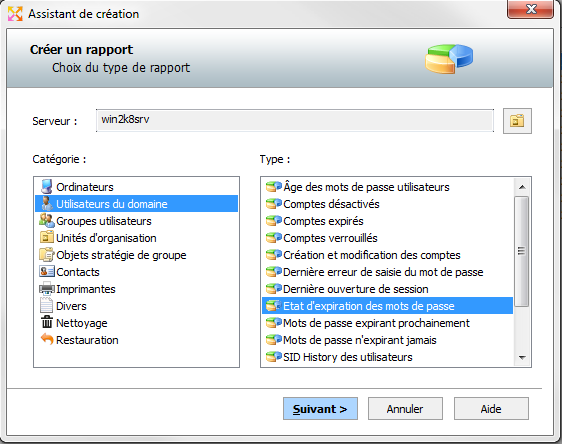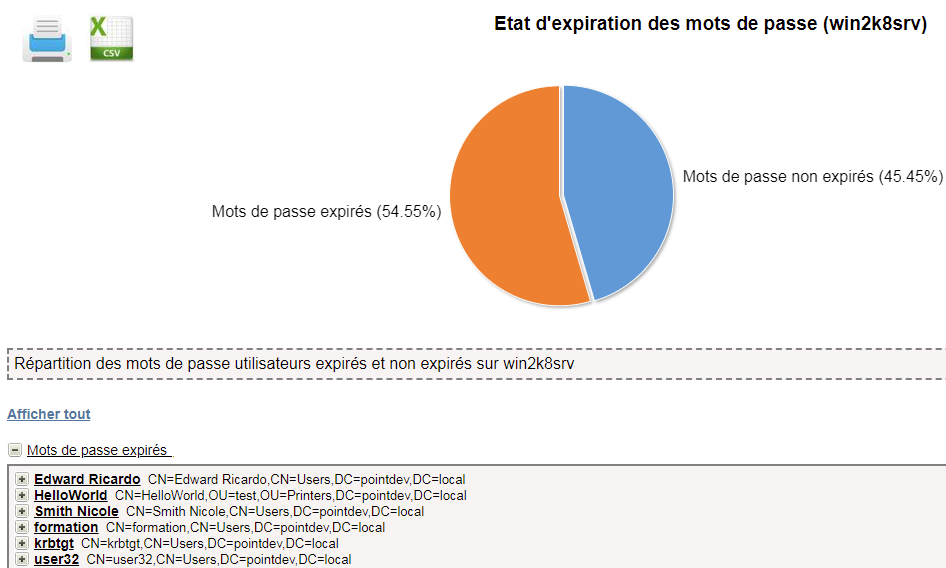FAQ : IDEAL Administration
Simplifiez votre administration Windows Active Directory et Workgroups avec une console unique
Gestion des Rapports et Audits pour les Domaines Windows Active DirectoryComment créer un rapport sur la politique des mots de passe utilisateurs d'un domaine Active Directory ? |
Je souhaite créer un rapport CSV ou HTML afin de connaître la politique en place pour les mots de passe utilisateurs de mon domaine Active Directory. Est-ce possible avec votre outil IDEAL Administration ? Si oui, comment réaliser ce rapport ? |
|
Vous pouvez, à l'aide de notre logiciel IDEAL Administration, récupérer l'état des mots de passe (expirés / non expirés) des utilisateurs de votre domaine Active Directory. Tout d’abord, téléchargez la version gratuite 30 jours de notre logiciel si vous ne l’avez pas encore installée: Télécharger IDEAL Administration.
Dans la boîte de dialogue Assistant de création, sélectionnez si vous souhaitez travailler sur tout le domaine (par défaut), ou bien à partir d'une Unité d'organisation. Sélectionnez ensuite la catégorie Utilisateurs du domaine, et Etat d'expiration des mots de passe pour le type de rapport. Cliquez sur Suivant pour continuer. Une fois votre configuration effectuée, sélectionner Générer pour lancer la création du rapport. La rapport est généré au format HTML et est consultable via votre navigateur Internet. Vous pouvez en extraire un fichier CSV (format texte avec séparateur) ou encore l'imprimer en cliquant sur les icônes en haut à gauche du rapport.
|
| Dernière modification : 25/04/2022 |




IDEAL Administration 25.3
TÉLÉCHARGER LAVERSION GRATUITE

 Français
Français 
 Anglais
Anglais Espagnol
Espagnol Allemand
Allemand Italien
Italien Russe
Russe